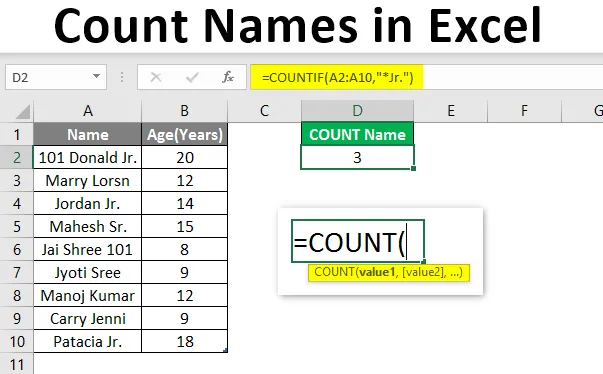
Namen in Excel zählen (Inhaltsverzeichnis)
- Übersicht der Zählernamen in Excel
- Wie man Namen in Excel zählt?
Übersicht der Zählernamen in Excel
COUNT ist eine in MS Excel integrierte Funktion, die die Anzahl der Zellen zählt, die die Zahlen in der Zelle enthalten. Es fällt unter die Kategorie der statistischen Funktionen und wird verwendet, um eine Ganzzahl als Ausgabe zurückzugeben. Es gibt viele Möglichkeiten, die Zellen im angegebenen Bereich anhand mehrerer Benutzerkriterien zu zählen. Beispiel: COUNTIF, DCOUNT, COUNTA usw.
Formel: In der einfachen Zählfunktion gibt es viele Werteparameter, mit denen alle Zellen gezählt werden, die Zahlen enthalten.
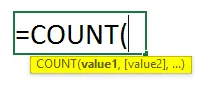
Es gibt einige spezifische eingebaute Zählfunktionen, die unten aufgeführt sind:
- COUNT : Es wird die Anzahl der Zellen gezählt, die die Zahlen enthalten.
- COUNTIF : Es wird die Anzahl der Zellen gezählt, die die Zahlen enthalten und die Kriterien des Benutzers erfüllen sollten.
- DCOUNT : Es werden die Zellen gezählt, die eine Nummer in der ausgewählten Datenbank enthalten und die die Benutzerkriterien erfüllen.
- DCOUNTA : Es werden die nicht leeren Zellen in der ausgewählten Datenbank gezählt, die den Benutzerkriterien entsprechen.
Wie man Namen in Excel zählt?
Das Zählen von Namen in Excel ist sehr einfach und unkompliziert. Im Folgenden finden Sie einige Beispiele, anhand derer Sie Namen in Excel zählen können.
Sie können diese Excel-Vorlage für Zählernamen hier herunterladen - Excel-Vorlage für ZählernamenBeispiel # 1 - Count Name mit Altersdaten
Angenommen, es gibt einen Benutzer mit persönlichen Daten einiger Personen wie Name und Alter, bei dem der Benutzer die Anzahl der Namen mit den Altersdaten in der Tabelle berechnen möchte.
Mal sehen, wie wir das mit der Count-Funktion machen können.
Schritt 1: Öffnen Sie MS Excel über das Startmenü >> Gehen Sie zu Sheet1, in dem der Benutzer die Daten gespeichert hat.
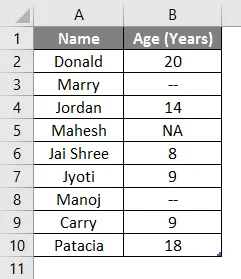
Schritt 2: Erstellen Sie nun Überschriften für den Zählernamen, in denen der Benutzer einen Zählernamen mit Altersdaten haben möchte.
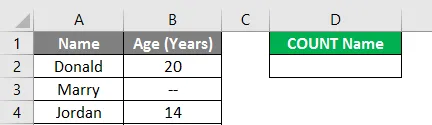
Schritt 3: Berechnen Sie nun die Zählung eines Namens in den angegebenen Daten mit der Funktion Zählen >> Verwenden Sie das Gleichheitszeichen zur Berechnung >> Schreiben Sie in die D2-Zelle und verwenden Sie COUNT >>
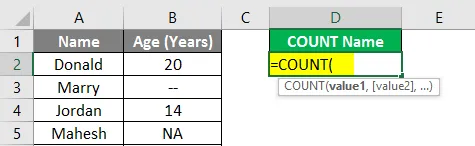
Schritt 4: Jetzt werden Sie nach dem Wert 1 gefragt, der in der Zelle B2 bis B10 angegeben ist. >> Wählen Sie die Zelle B2 bis B10 aus. >> „= COUNT (B2: A10)“
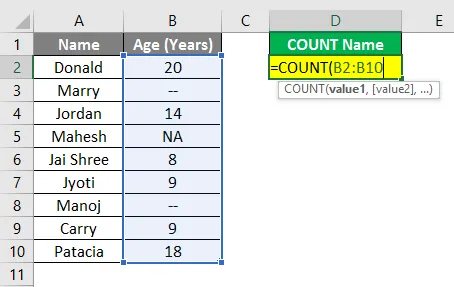
Schritt 5: Drücken Sie nun die Eingabetaste.
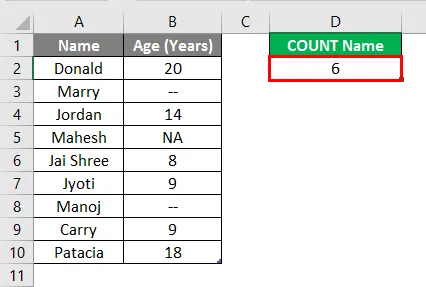
Zusammenfassung von Beispiel 1: Wie der Benutzer die Anzahl der Namen berechnen möchte, deren Altersdaten in der Tabelle enthalten sind. Im obigen Beispiel gibt es also 6 Namen, deren Tabelle Altersdaten enthält.
Beispiel # 2 - Count Name mit einer gemeinsamen Zeichenkette
Angenommen, es gibt einen Benutzer mit persönlichen Daten wie Name und Alter, bei dem der Benutzer die Anzahl der Namen berechnen möchte, deren Name die Zeichenfolge "Jr." enthält. Mal sehen, wie wir das mit der COUNTIF-Funktion machen können.
Schritt 1: Öffnen Sie MS Excel über das Startmenü >> Gehen Sie zu Sheet2, in dem der Benutzer die Daten gespeichert hat.
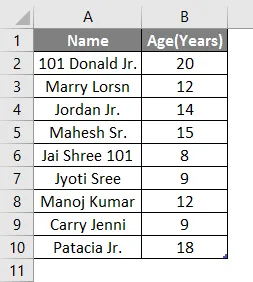
Schritt 2: Erstellen Sie nun eine Kopfzeile für den Count-Namen, deren Name die Zeichenfolge "Jr." enthält.
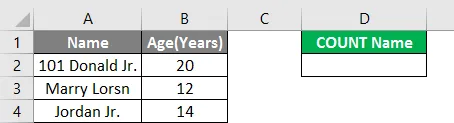
Schritt 3: Berechnen Sie nun die Zählung eines Namens in den angegebenen Daten mit der COUNTIF-Funktion >> Verwenden Sie das Gleichheitszeichen zur Berechnung >> Schreiben Sie in die D2-Zelle und verwenden Sie COUNTIF >> “= COUNTIF (“
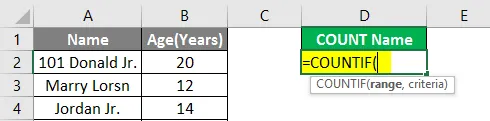
Schritt 4: Jetzt wird nach Wert 1 gefragt, der in der Zelle A2 bis A10 angegeben ist. >> Wählen Sie die Zelle A2 bis A10 aus. >> "= COUNTIF (A2: A10, "
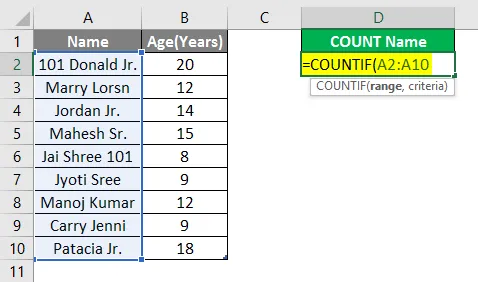
Schritt 5: Jetzt werden Sie nach Kriterien gefragt, die nur nach der Zeichenfolge "Jr." im Namen suchen sollen. >> Schreiben Sie also in die D2-Zelle >> "= COUNTIF (A2: A10, " * Jr. ")".
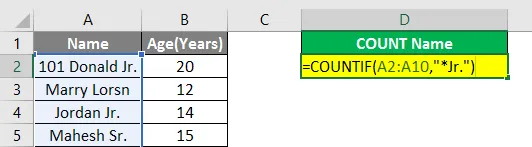
Schritt 6: Drücken Sie jetzt die Eingabetaste.
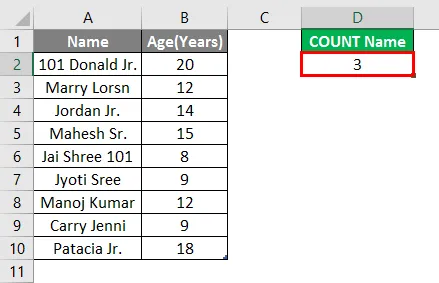
Zusammenfassung von Beispiel 2: Der Benutzer möchte den Namen zählen, dessen Name in der Tabelle die Zeichenfolge "Jr." enthält. Im obigen Beispiel gibt es also 3 Namen, deren Name die Zeichenfolge "Jr." enthält.
Beispiel # 3 - Anzahl der Buchstaben mit dem Ende einer bestimmten Zeichenkette
Angenommen, ein Benutzer möchte die Namen zählen, deren Name 5 Buchstaben und eine "ry" -String enthält. Mal sehen, wie wir das mit der COUNTIF-Funktion machen können.
Schritt 1: Öffnen Sie MS Excel über das Startmenü >> Gehen Sie zu Sheet3, in dem der Benutzer die Daten gespeichert hat.
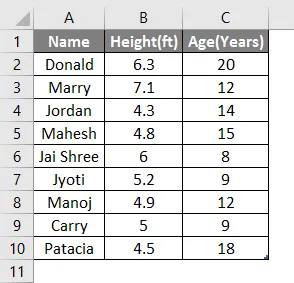
Schritt 2: Erstellen Sie nun eine Kopfzeile für Count name, deren Name 5 Buchstaben und eine "ry" -String enthält.
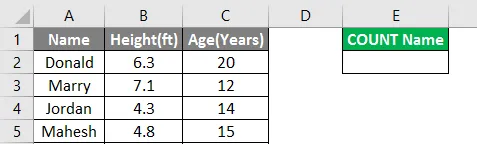
Schritt 3: Berechnen Sie nun die Zählung eines Namens in den angegebenen Daten mit der Funktion COUNTIF >> Verwenden Sie das Gleichheitszeichen zur Berechnung >> Schreiben Sie in die Zelle E2 und verwenden Sie COUNTIF >> “= COUNTIF (“
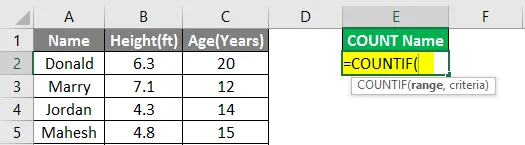
Schritt 4: Jetzt wird nach Wert 1 gefragt, der in der Zelle A2 bis A10 angegeben ist. >> Wählen Sie die Zelle A2 bis A10 aus. >> "= COUNTIF (A2: A10, "
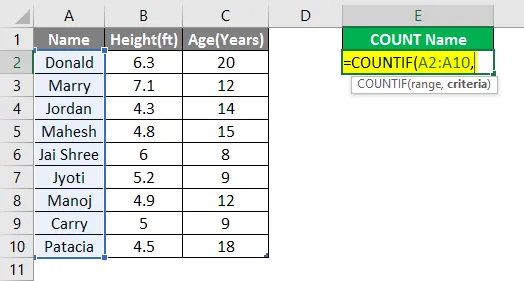
Schritt 5: Jetzt werden Sie nach Kriterien gefragt, die nur nach der Zeichenfolge "ry" im Namen mit 5 Buchstaben suchen sollen. >> Schreiben Sie also in die Zelle E2 >> "= COUNTIF (A2: A10, " ??? ry "). "
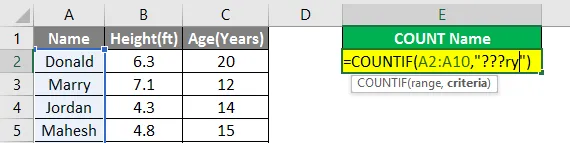
Schritt 6: Drücken Sie jetzt die Eingabetaste.
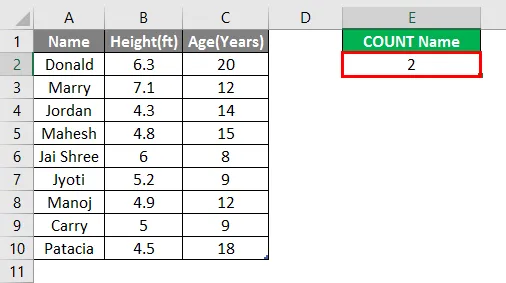
Zusammenfassung von Beispiel Nr. 3: Der Benutzer möchte die Namen zählen, deren Name 5 Buchstaben in Name und "ry" -String enthält. Im obigen Beispiel gibt es also 2 Namen, deren Name eine "ry" -Zeichenfolge mit fünf Buchstaben enthält.
Wichtige Informationen zum Zählen von Namen in Excel
- Die Funktion Count gehört zur Kategorie der statistischen Funktionen und wird verwendet, um eine Ganzzahl als Ausgabe zurückzugeben.
- Wenn eine Zelle einen Wert enthält, der nicht numerisch ist, wie z. B. Text oder # NA, wird er von der Zählfunktion nicht gezählt.
- Das Sternchen (*) wird verwendet, um einen beliebigen Zeichensatz in den COUNTIF-Kriterien zu finden.
- Das Fragezeichen (?) Wird als Platzhalterzeichen verwendet, um einem einzelnen Zeichen in den Kriterien der Funktion zu entsprechen.
- In den Kriterien, die ein Benutzer größer als ">", kleiner als "= 10") "als Ausgabe verwenden kann, gibt er die Anzahl der Zellen zurück, deren Wert größer oder gleich 10 ist.
Empfohlene Artikel
Dies ist eine Anleitung zum Zählen von Namen in Excel. Hier diskutieren wir, wie man Namen in Excel zählt, zusammen mit Beispielen und einer herunterladbaren Excel-Vorlage. Sie können sich auch die folgenden Artikel ansehen, um mehr zu erfahren -
- So fügen Sie Zellen in Excel hinzu
- Excel Insert Button
- Formel in Excel auswerten
- JAHR-Formel in Excel